Карточка архивного документа
Карточка архивного документа предназначена для регистрации документов, не требующих дальнейшей обработки. Карточки архивных документов организуются в архив документов, который, так же как и бумажный, должен храниться в течение определенного периода времени. В соответствии с функциями архивного документа, его карточка обеспечивает следующие возможности:
- регистрацию;
- хранение;
- поиск.
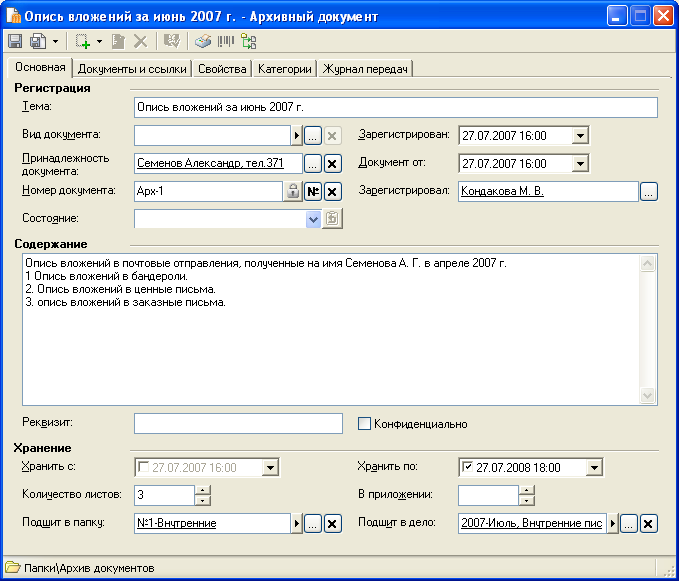
Рис. 4.8. Вкладка Основная карточки архивного документа
Вкладка карточки Основная архивного документа включает три секции:
- Регистрация;
- Содержание;
- Хранение.
В секции Регистрация должны быть заполнены поля, необходимые для регистрации документа. По умолчанию даты регистрации и отправки документа, а также имя пользователя, зарегистрировавшего документ, соответствуют текущей дате и имени пользователя, однако эти значения могут быть изменены.
- В поле Тема следует указать краткое описание документа, которое затем будет отображаться (вместе с номером документа) в дайджесте карточки.
- Выберите вид архивного документа в диалоговом окне,
раскрывающемся при нажатии кнопки
 , расположенной рядом с полем Вид
документа (если для архивного документа в Справочнике
типов был определен вид по умолчанию, то это поле заполняется
автоматически, но его значение может быть изменено). Следует
отметить, что при выборе вида архивного документа некоторые поля
вкладки Основная (а также какие-либо вкладки полностью)
могут оказаться скрытыми, в зависимости от описания карточки
выбранного вида в справочнике типов. При нажатой кнопке
, расположенной рядом с полем Вид
документа (если для архивного документа в Справочнике
типов был определен вид по умолчанию, то это поле заполняется
автоматически, но его значение может быть изменено). Следует
отметить, что при выборе вида архивного документа некоторые поля
вкладки Основная (а также какие-либо вкладки полностью)
могут оказаться скрытыми, в зависимости от описания карточки
выбранного вида в справочнике типов. При нажатой кнопке  в этом поле отображается расположение
выбранного вида документа в дереве справочника типов.
в этом поле отображается расположение
выбранного вида документа в дереве справочника типов. - Значение для поля Принадлежность документа выбирается из справочника сотрудников; Номер документа выбирается автоматически из соответствующего нумератора, если таковой был определен для данного типа документов и владельца документа.
- Поля Зарегистрирован и Документ от по умолчанию имеют значение даты регистрации, однако доступны для изменения. Поле Зарегистрировал по умолчанию заполнено данными сотрудника, регистрирующего документ, но его значение может быть изменено на любое другое из справочника сотрудников. Состояние документа в соответствующем поле выбирается из доступных для данного типа документов и определенных в справочнике типов.

Примечание
Архивному документу присваивается номер в соответствии с теми же принципами, что и входящему документу, с той только разницей, что в качестве нумератора подразделения выступает нумератор подразделения владельца документа (занесен в поле Принадлежность документа).В поле Содержание желательно указать краткое содержание архивного документа, а в поле Реквизит — особые сведения о документе, не отраженные в других полях карточки документа. Флажок Конфиденциально устанавливается в случае наличия у документа соответствующего грифа.

Внимание
Пользователь может проверить правильность написания текста, введенного в поля Тема и Содержание, установив курсор в нужное поле и нажав кнопку <F7> или сочетание клавиш <Alt+F7>. Проверка производится средствами MS Word в соответствии с правилами языка, установленного в окне Язык и региональные стандарты панели управления (Пуск > Панель управления > Язык и региональные стандарты); при обнаружении ошибки на экране появляется окно Правописание с предлагаемыми вариантами исправления.Третья секция вкладки Основная карточки архивного документа — Хранение — содержит сведения относительно хранения документа:
- В полях Хранить с и Хранить по введите с помощью календаря период, в течение которого необходимо хранить архивный документ.
- В поле Количество листов укажите количество страниц, составляющих бумажный документ. Если у документа есть приложения, то в поле В приложении введите количество листов приложений.
- Укажите, в какую папку подшит бумажный документ. Для вызова
диалогового окна Выбор папки нажмите кнопку с многоточием
 рядом с полем Подшит в
папку. Выберите нужную папку двойным щелчком или щелкните по
ней левой кнопкой мыши и нажмите кнопку Выбрать
рядом с полем Подшит в
папку. Выберите нужную папку двойным щелчком или щелкните по
ней левой кнопкой мыши и нажмите кнопку Выбрать  ; при этом поле Подшит в дело
будет заполнено автоматически. В случае ошибочного ввода или при
перемещении бумажного документа в другую папку для очистки поля
Подшит в папку нажмите кнопку с крестом
; при этом поле Подшит в дело
будет заполнено автоматически. В случае ошибочного ввода или при
перемещении бумажного документа в другую папку для очистки поля
Подшит в папку нажмите кнопку с крестом  , расположенную рядом с ним. После
этого при необходимости укажите другую папку, в которую подшит
документ.
, расположенную рядом с ним. После
этого при необходимости укажите другую папку, в которую подшит
документ. - Если поле Подшит в папку (см. предыдущий пункт) не
заполнено, укажите, в какое дело подшит бумажный документ. Для
вызова диалогового окна Выбор дела нажмите кнопку с
многоточием
 рядом с полем
Подшит в дело. Выберите в этом окне двойным щелчком или
щелкните по ней левой кнопкой мыши и нажмите кнопку Выбрать
рядом с полем
Подшит в дело. Выберите в этом окне двойным щелчком или
щелкните по ней левой кнопкой мыши и нажмите кнопку Выбрать
 .
. - Чтобы сохранить изменения в карточке архивного документа
нажмите кнопку Сохранить
 на панели инструментов.
на панели инструментов.

Совет
При одновременной регистрации нескольких архивных документов вместо кнопки Сохранить воспользуйтесь кнопкой Сохранить и cоздать
воспользуйтесь кнопкой Сохранить и cоздать  на панели инструментов карточки.
на панели инструментов карточки.При этом зарегистрированный документ будет сохранен и закрыт, а на экране появится чистая карточка архивного документа того же вида, что и зарегистрированная (если была нажата кнопка со стрелкой и выбрана опция Сохранить и создать с тем же видом) или карточка архивного документа документа без указания вида (если была нажата сама кнопка или из списка кнопки со стрелкой выбрана опция Сохранить и создать).
Если предполагается сканирование (и, возможно,
распознавание) бумажного документа с последующим присоединением
полученной электронной версии к карточке документа, на его первой
странице следует напечатать штрих-код; для этого вставьте лист(ы)
бумажной версии документа в принтер и нажмите кнопку Печатать
штрих-код документа  .
.
См. также |